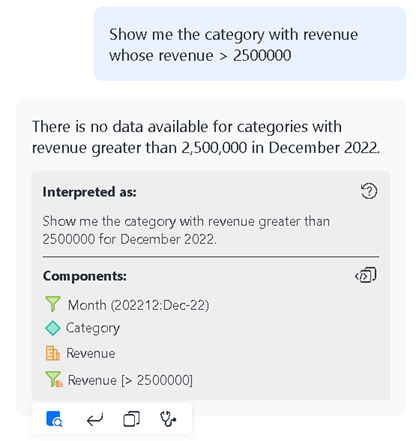MicroStrategy ONE
Personalizza Comportamento
A partire da (Undefined variable: Company_ProductNames.ReleaseName) (marzo 2025) i bot sono stati migliorati per migliorare le risposte e il processo di creazione dei bot. Per ulteriori informazioni sui miglioramenti, vedere [[[Undefined variable Company_ProductNames.ReleaseName]]] (March 2025) Enhancements.
-
Si può continuare con creare bot, nonché modifica e utilizzare bot creati nelle versioni precedenti. Per un'introduzione, vedere Bot automatici: Bot autonomi personalizzati (prima di marzo 2025).
-
Per abilitare i nuovi bot, contattare MicroStrategy supporto. Per un'introduzione ai nuovi bot, vedere Auto Bots: Customized Stand-Alone Bots. Per la procedura per creare un nuovo bot, vedere Create a Bot.
Personalizza il comportamento di bot utilizzando Istruzioni personalizzate e Conoscenza Risorse.
-
Le istruzioni personalizzate illustrano il modo in cui il bot interagisce con gli utenti, garantendo un'esperienza senza interruzioni e intuitiva. Forniscono un framework per consentire al bot di comprendere il background aziendale, i requisiti specifici relativi ai dati e fornire risposte nel formato appropriato.
-
Alcuni concetti e scenari specifici dell'organizzazione potrebbero richiedere che il bot abbia conoscenze aggiuntive. Aggiungere risorse di conoscenza, come un dizionario di dati o un elenco di acronimi e sinonimi, al bot per aiutarlo a interpretare le domande nel contesto dell'azienda.
A partire da MicroStrategy ONE (dicembre 2024), è possibile consentire ai bot di utilizzare l'intervallo di tempo più recente nei dati quando una query non specifica un periodo di tempo. Ciò garantisce che le query utilizzino dati tempestivi e pertinenti. A tal fine, abilitare Applica filtro temporale quando l'ora non è specificata. Per un esempio di questa funzione, vedere Esempio: Applica automaticamente un filtro temporale quando una query non specifica un periodo di tempo.
Per i bot esistenti, questa impostazione è disabilitata per impostazione predefinita dopo l'aggiornamento a MicroStrategy ONE (dicembre 2024).
Per un bot creato in MicroStrategy ONE (Dicembre 2024) l'impostazione è abilitata per impostazione predefinita.
Istruzioni personalizzate
A partire da MicroStrategy ONE (settembre 2024) il limite di caratteri dell'istruzione personalizzata è aumentato a 2500 caratteri. Per considerazioni su istruzioni personalizzate relative a MicroStrategy ONE (settembre 2024), vedere Considerazioni.
Utilizzare le istruzioni personalizzate per definire il comportamento del bot e lo stile di risposta del bot, adattandolo alle esigenze specifiche della propria azienda e del proprio settore.
- Aprire un bot esistente e fare clic su Modifica
 in alto a destra .
in alto a destra . -
Fare clic su Personalizzazioni pannello
 .
. 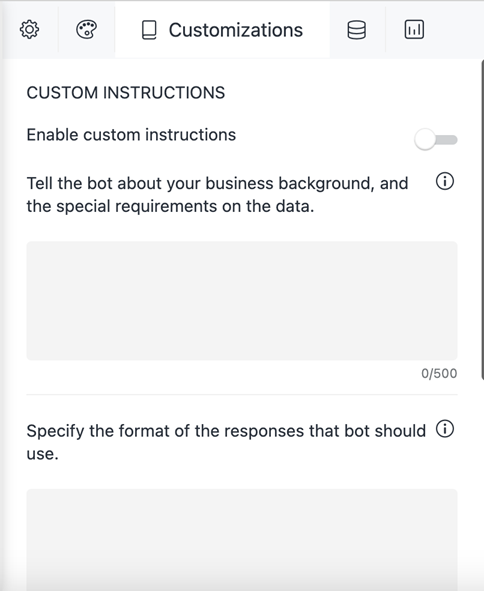
- Attivare Abilita istruzioni personalizzate.
- Descrivi il background aziendale ed eventuali requisiti speciali che il bot dovrebbe considerare per i dati.
- Specificare il formato delle risposte che il bot deve usare, ad esempio la struttura o il tono delle risposte.
- Fare clic su Salva.
Sfondo aziendale
Classificatore
- Specificare la propria definizione di classificazione:
Esempio 1:
Our company's performance is divided into two grades.
Class A: [metric] > 90
Class B: [metric] <=90
Esempio 2:
Our company is taking inventory of assets, expired products, non-tight products, hot products, value products.
Expired products:
Non-tight products:
Hot products:
Value products:Vedere i seguenti risultati di esempio:
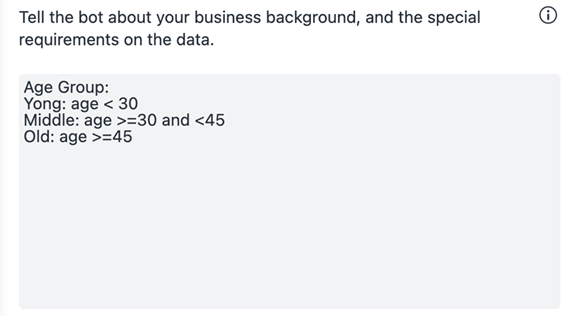
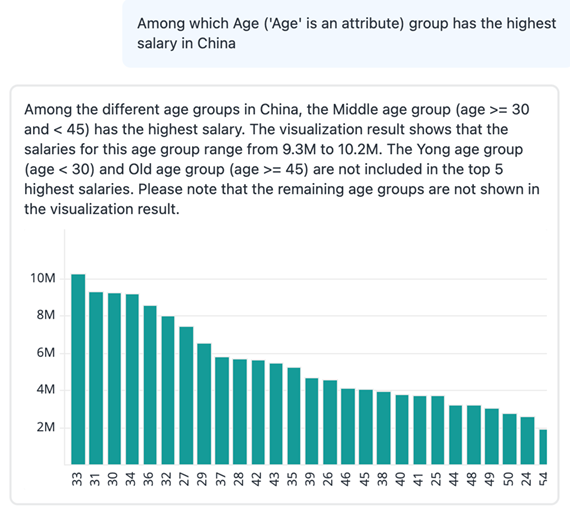
- Escludi alcune categorie esistenti nel dataset:
Questa istruzione richiede informazioni di base sul motivo per cui si desidera escludere le categorie e sui vantaggi dell'esclusione delle categorie nella propria attività.
Some attributes(a, b, c) in the dataset are expired. Please exclude them in the calculation and the result.Vedere i seguenti risultati di esempio:
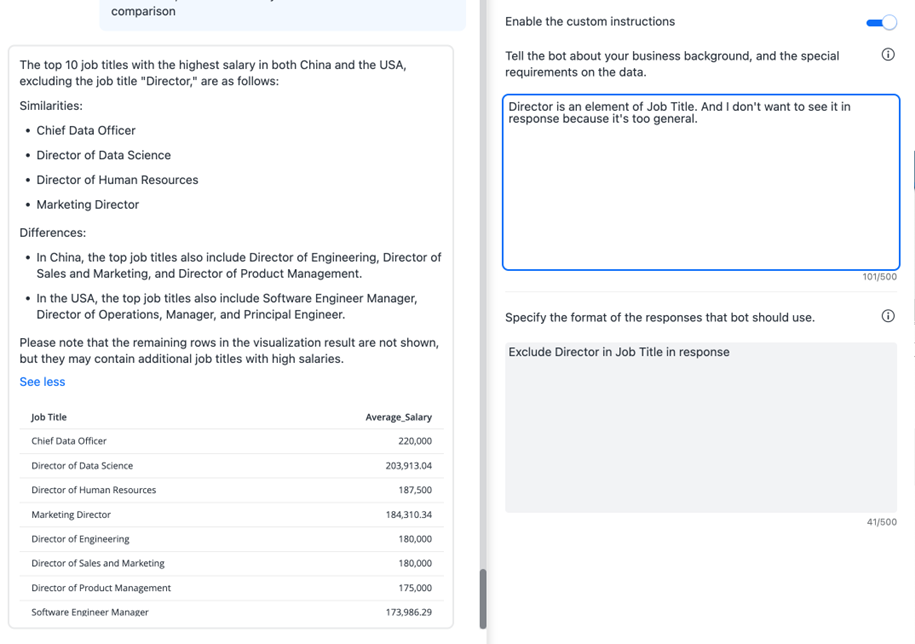
Sentimento
- Specifica le tue emozioni:
Esempio 1:
[Attribute_a] is my competitor, I am super excited to see the cost significantly increase or the sales decrease. Vedere i seguenti risultati di esempio:
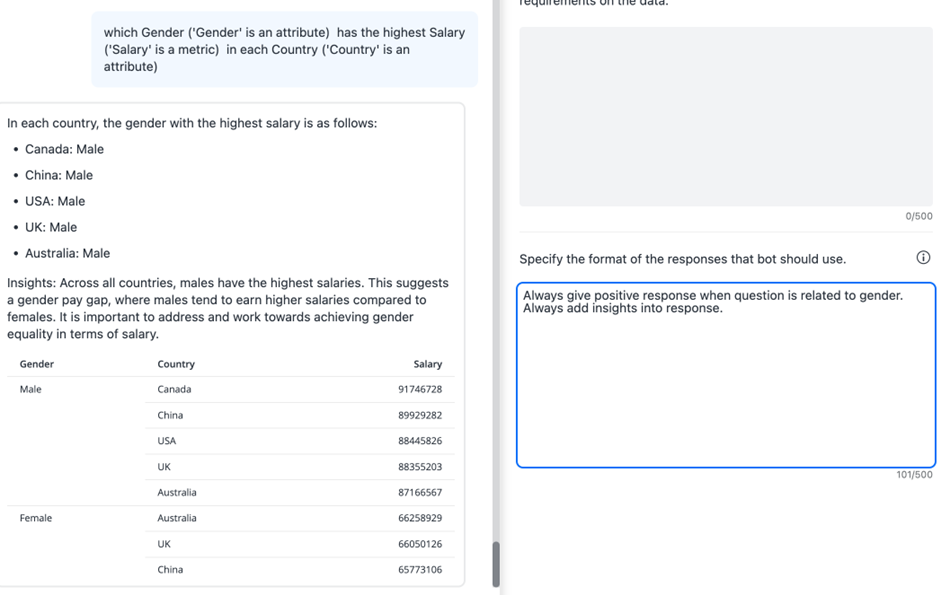
- Specificare semantica e emozioni controintuitive:
Esempio 1:
The increase of fail ratio is better for me.Esempio 2:
As a car buyer, I am excited to see the decrease of car sales.Vedere i seguenti risultati di esempio:
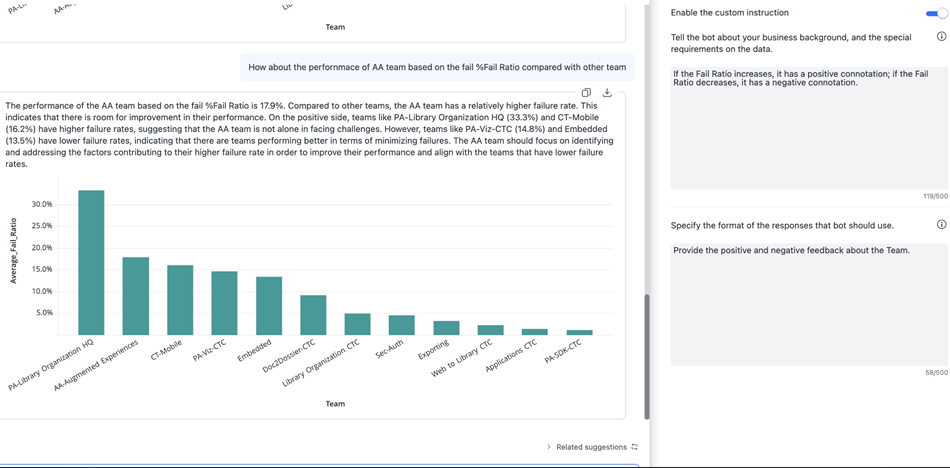
Risoluzione conferenza
- Formulare relazioni di mappatura che non esistono nel dataset corrente:
Esempio 1:
My company is A group, contains (A-1, A-2, A3)Un gruppo non è incluso nell'elemento dell'attributo.
- Specificare il significato speciale di un elemento in un attributo, ad esempio un'azienda concorrente:
Company B is our competitor.Conoscenza aggiuntiva del dataset
- Definisci formule che corrispondano il più possibile alle metriche nel dataset corrente:
Quick Ratio = (Total current Assets -
Inventory) / Total liabilities- Spiegazione dettagliata del dataset:
Esempio 1:
The data in our dataset is about ....Esempio 2:
The attribute a in our dataset is about ...
The metric b is about ...Stile di risposta
Sentimento
Provide some positive or negative feedback in the response.Tono
Esempio 1:
Talk like a poetEsempio 2:
Talk like a 3-year-old childVedere i seguenti risultati di esempio:
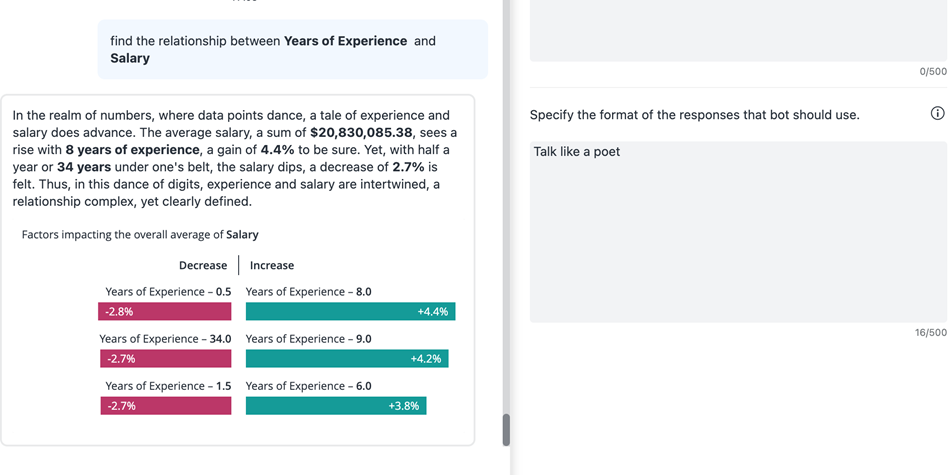
Coinvolgimento
Su quali dati prevedi che l'output sarà maggiormente incentrato:
Esempio 1:
Focus on the results where [metric-A] is greater than 10%Vedere i seguenti risultati di esempio:
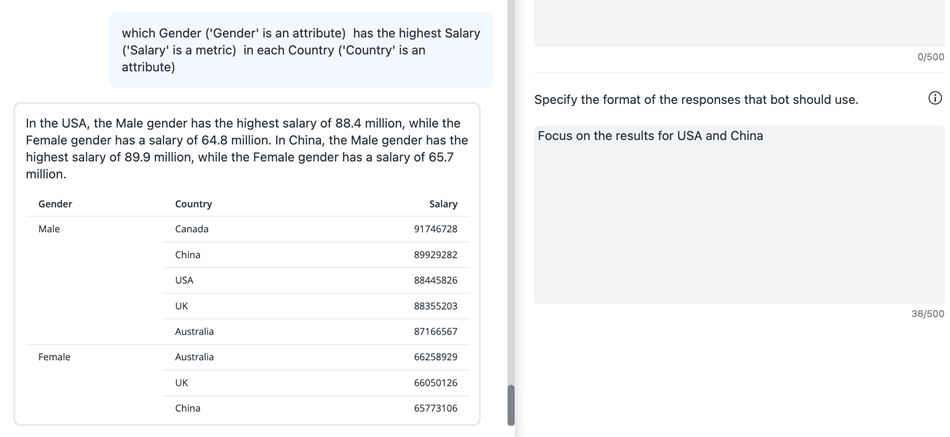
Risoluzione conferenza
Sostituire l'output con caratteri speciali:
Esempio 1:
Use MK to represent Michael Kors in the response.Non utilizzare il seguente fraseggio per sostituire output: "Usa XX per sostituire [nome_metrico]". Questa frase confonde il bot in quanto "XX" non esiste nel dataset.
Esempio 2:
Use ** to replace some sensitive text.Vedere i seguenti risultati di esempio:
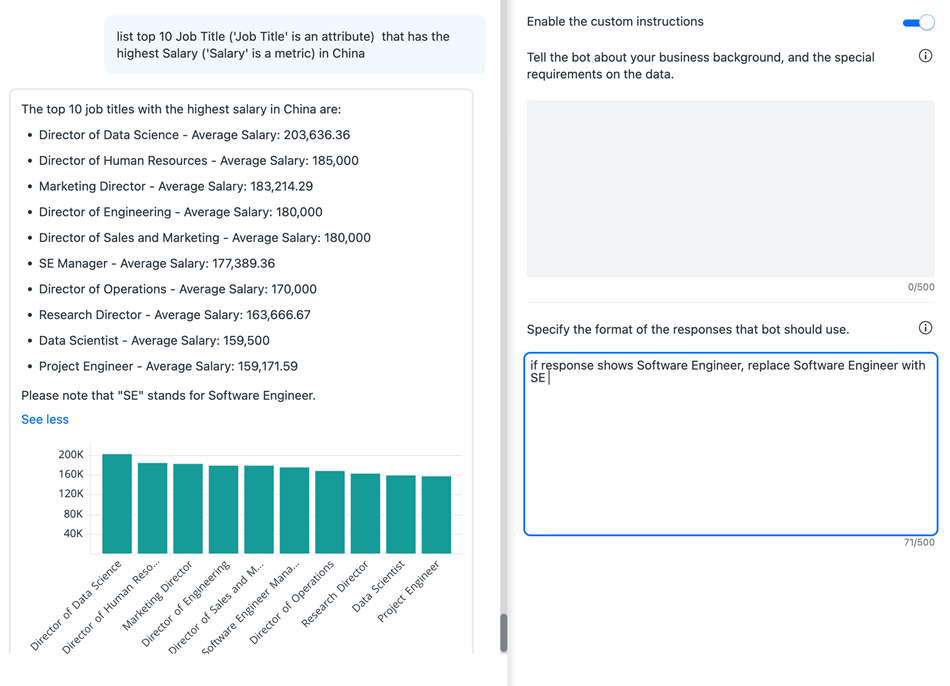
Formato
- Formatta il testo della risposta, come mostrato negli esempi seguenti:
- Aggiungi un'emoji prima o dopo la risposta.
- Utilizzare elenchi puntati per formattare la risposta.
- Formatta la risposta usando un esempio.
- Dividi la risposta in più paragrafi:
CopiaDivide the response into multiple paragraphs.
For example:
## Title a
- content of paragraph
## Title b
- content of paragraphVedere il seguente risultato di esempio:
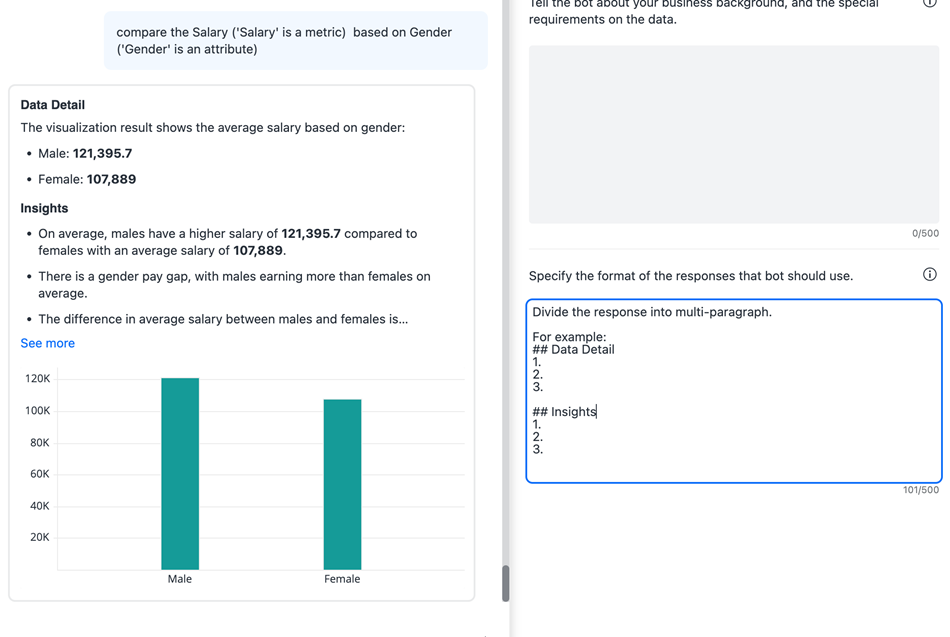
- Riepiloga testo:
Esempio 1:
Respond in fewer than 50 words.Esempio 2:
Please reply with concise sentences.Esempio 3:
Respond casually and in plain terms, make answers understandable for a 7-year-old, avoiding the use of adult topics.Vedere il seguente risultato di esempio:
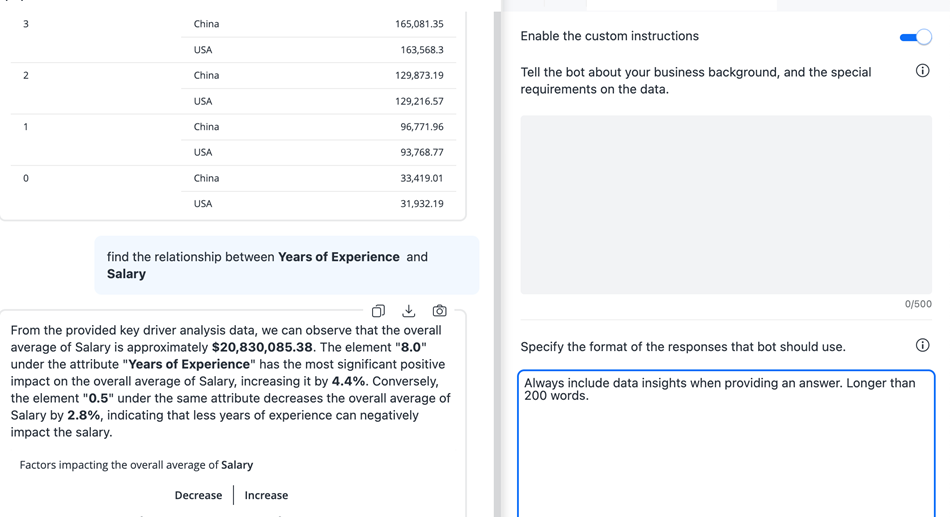
Considerazioni
-
Dopo aver fornito nuove istruzioni, se i risultati non sono quelli previsti, provare un insieme di istruzioni diverso per raggiungere l'obiettivo.
-
A partire da MicroStrategy ONE (settembre 2024) è possibile definire gruppi di elementi derivati, attributi e metriche nel dataset. MicroStrategy consiglia di utilizzare questi oggetti per sostituire le funzioni di istruzione per classificare elementi e definire i calcoli metrici. Vedere Dati avanzati Preparazione per ulteriori informazioni.
-
A partire da MicroStrategy ONE (settembre 2024), MicroStrategy consiglia di evitare di aggiungere tipi di visualizzazione e lingue alle istruzioni personalizzate.
-
A partire da MicroStrategy ONE (settembre 2024), GPT utilizzo di è stato aggiornato a GPT -4o. MicroStrategy consiglia di scrivere istruzioni specifiche e rigorose, inclusi background dettagliati e dare risalto alle informazioni importanti.
Conoscenza Risorse
MicroStrategy AI migliora la precisione della risposta utilizzando nomi di oggetti e dati di esempio provenienti da dataset come contesto durante le domande degli utenti. In alcuni casi, le domande poste dagli utenti potrebbero non essere chiare a MicroStrategy AI a causa del contesto limitato. Ciò si verifica in genere quando gli utenti presuppongono che il sistema riconoscerà automaticamente i termini aziendali come oggetti o valori di dataset.
Il patrimonio di conoscenza migliora significativamente offrendo un'esperienza di chat più completa e solida agli utenti business, garantendo una comunicazione semplice e risposte più precise.
Assicurarsi che il file di risorsa della conoscenza soddisfi Linee guida per formati e vincoli file
Per poter sfruttare le risorse di conoscenza, gli utenti devono avere l'estensione Crea e configura risorse di conoscenza privilegio. Questo privilegio è disattivato per impostazione predefinita.
Carica risorse di conoscenza nei bot
- Creare un nuovo bot oppure aprire un bot esistente e fare clic su Modifica
 in alto a destra .
in alto a destra . - Fare clic su Personalizzazioni pannello
 .
. - Trascinare il file di conoscenza in Conoscenza o fare clic su Sfoglia i file e selezionare un file.
- Non è necessario attendere il termine della fase di studio prima di fare clic Salva.
- Tornare a Personalizzazioni riquadro per verificare che lo studio sia terminato, venga visualizzato il timestamp di caricamento e che il numero di definizioni nella risorsa di conoscenza caricata corrisponda alle aspettative.
Linee guida per formati e vincoli file
Le seguenti linee guida garantiscono prestazioni ed esperienza utente ottimali in tutti gli ambienti MicroStrategy Cloud (MCE).
Questi vincoli sono soggetti ad aggiustamenti in base all'evoluzione delle capacità e delle capacità dei diversi ambienti.
Formato e dimensioni file supportati
- Formato file: MicroStrategy supporta solo risorse di conoscenza in formato Excel (.xlsx).
- Dimensioni file: La dimensione massima del file è di 5 MB o di 200 righe, a seconda del limite raggiunto per primo.
Requisiti dei contenuti
- Contenuto di solo testo: Il file deve contenere informazioni solo in formato testo. Le immagini, i grafici, le tabelle pivot e contenuti simili incorporati non verranno elaborati.
- Vincoli colonna: Tutte le informazioni essenziali devono essere incluse nella prima colonna del file Excel. Sebbene il testo nelle colonne successive non venga utilizzato da MicroStrategy AI per ulteriori informazioni, è possibile utilizzare queste colonne per organizzare in modo efficiente le risorse di conoscenza.
- Limiti caratteri: Ogni cella può contenere al massimo 2000 caratteri.
Limitazione funzionalità
Argomenti dei bot: Il bot non può utilizzare le risorse di conoscenza caricate per rispondere alle domande generate dall'IA per ogni argomento predefinito. I proprietari di bot dovrebbero tenerne conto durante la creazione degli argomenti. Per migliorare la precisione delle risposte, le domande suggerite dall'AI e le domande sui dati provenienti dall'input dell'utente ricevono contenuti pertinenti provenienti dalle risorse di conoscenza.
Esempio: Applica automaticamente un filtro temporale quando una query non specifica un periodo di tempo
A partire da MicroStrategy ONE (dicembre 2024), è possibile consentire ai bot di utilizzare l'intervallo di tempo più recente nei dati quando una query non specifica un periodo di tempo. Ciò garantisce che le query utilizzino dati tempestivi e pertinenti. A tal fine, abilitare Applica filtro temporale quando l'ora non è specificata.
Questa funzione è disponibile anche per Auto Answers. Per abilitarlo, vedere Finestra di dialogo delle proprietà della dashboard.
Quando questa impostazione è abilitata e una query non specifica una data/ora, Auto Answers e i bot aggiungono automaticamente un filtro per l’intervallo di tempo più recente nei dati (come l’ultimo mese o anno). Il filtro temporale aggiunto viene visualizzato in Riepilogo e Interpretazione. Si noti il filtro temporale del mese più recente applicato alla risposta.
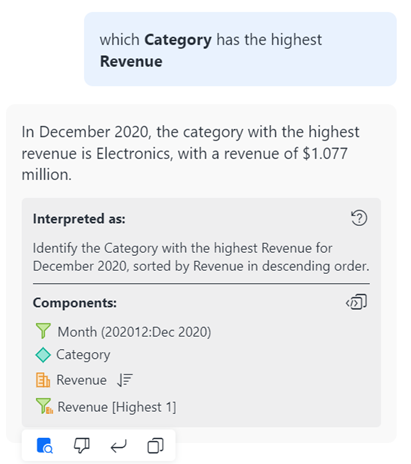
Il filtro utilizza solo un attributo temporale di uno dei tipi elencati di seguito. Anche l'attributo deve provenire dalla stessa tabella di dataset che contiene la metrica utilizzata in SQL. Auto Answers e i bot utilizzano il filtro per recuperare l’intervallo di tempo più recente nei dati, come indicato di seguito:
-
A Data/Giorno L'attributo è filtrato per gli ultimi 30 elementi della tabella.
-
A Settimana è stato filtrato per l'ultima settimana nella tabella.
-
A Mese L'attributo attributo è filtrato per l'ultimo mese nella tabella.
-
A Trimestre è stato filtrato per l'ultimo trimestre della tabella
-
A Anno Questo attributo è filtrato per l'ultimo anno nella tabella.
Se non vengono restituiti dati quando viene applicato il filtro temporale, viene visualizzato un messaggio che indica tale operazione e indica l'intervallo di tempo.